Désinfection - Faire en Premier ZHPSuite + FRST
Désinfection - Faire en Premier ZHPSuite + FRST
Hello
Bienvenue à vous sur le Site Le Crabe.net en Section Désinfection PC
Merci de suivre mes instructions de la procédure de diagnostic jusqu’à que je vous dise que la Désinfection est terminée.
Ne pas vous faire aider ailleurs en ouvrant un sujet identique sur un autre Site, votre PC s'en portera mieux !!.
\*/ Important \!/.
Votre Antivirus pourrait bloquer le lancement de ces outils, il s’agit bien évidemment d’un faux-positif
Désactiver le temporairement, le temps du téléchargement et de leur utilisation.
Télécharger ZHPSuite sur votre bureau !!
Ici > ZHPSuite
Décompresser l'archive
Dans le dossier:
Clic droit " Exécuter en tant que en tant qu'administrateur " sur ZHPSuite.exe
Acceptez la licence
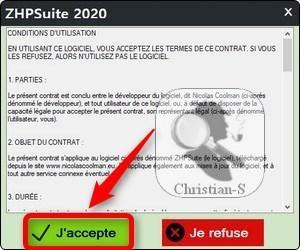
Cliquer en bas à droite sur le bouton Options
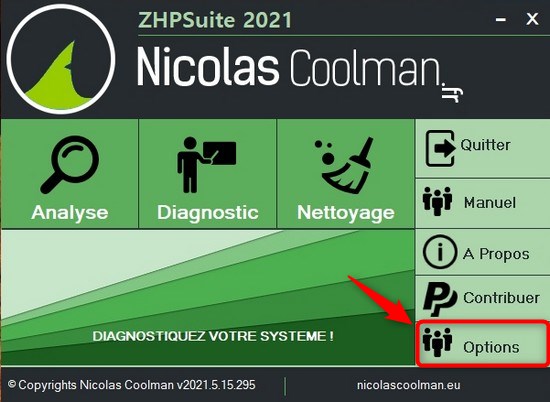
Cliquer sur " Tout Cocher "
Puis
Décocher ces deux cases :
Afficher le bilan et Afficher le rapport

Cliquer ensuite sur Fermer
Cliquer sur Analyse
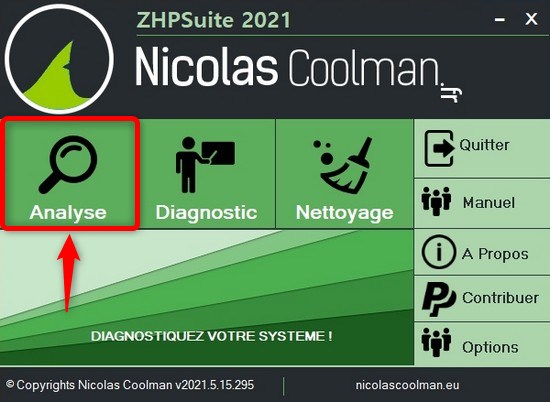
L'analyse se lance alors
En fin d'analyse
Le rapport se trouve sur votre Bureau.
Le rapport se trouvera aussi sous > %APPDATA%\ZHP\ZHPDiag.txt
Suffit de Coller dans la barre de Recherche
%APPDATA%\ZHP\ZHPDiag.txt
ou
Appuyer simultanément sur les touches Windows + R
Dans la fenêtre Exécuter,
Copier/coller :
%APPDATA%\ZHP
Dans la fenêtre
Chercher le rapport
Tous les Rapports sont à Héberger et à transmettre sous forme de lien !!!
Pour les Héberger
Hébergez le rapport sur ce site,
Ici > https://www.catupload.com
Choisir ces Options > diffusion: privée, durée: 4 jours
Cliquer sur Parcourir
Trouver > le rapport que tu viens d'enregistrer qui doit par exemple être sur ton bureau
Valider en cliquant sur > Créer le lien Cjoint

Mettre le lien généré dans le prochain message.
et en plus faire :
Pour la version de FRST qui vous correspond
Voir en bas de page => Comment savoir si mon PC exécute la version 32 bits ou 64 bits de Windows
Télécharger Farbar Recovery Scan Tool
Ici > FRST 64 Bits
ou
Ici > Frst 32 bits
Sur votre bureau et pas ailleurs
Clic droit " Exécuter en tant que en tant qu'administrateur " sur FRST64.exe ou FRST.exe
Acceptez les termes
A la fenêtre qui s’ouvre ,répondez " oui "

Faites juste > une Analyse en cliquant sur le bouton > Analyser
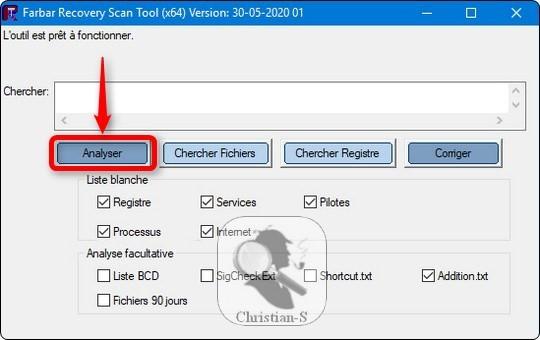
Les rapports sont complets et permettent donc de déceler des infections.
Il est pratique de lister et supprimer des infections ou des programmes récalcitrants.
Farbar Recovery Scan Tool ne supprime rien, il lui faut un fichier script avec des commandes pour supprimer des éléments.
Les rapports FRST.txt et Addition.txt seront générés.
Poster que le contenu de FRST.txt et celui de Addition.txt en lien en utilisant cet hébergeur de fichiers https://www.cjoint.com/
Hébergez les rapports sur ce site,
Ici > http://cjoint.com
Choisir ces Options > diffusion: privée, durée: 4 jours
Cliquer sur Parcourir
Trouver > le rapport que tu viens d'enregistrer qui doit par exemple être sur votre bureau
Valider en cliquant sur > Créer le lien Cjoint
Mettre les liens générés dans le prochain message.
Note : Vous avez ces deux rapports à me faire parvenir.
CitationPS: Si Windows SmartScreen vous bloque l’exécution de FRST
Cliquez sur => Informations Complémentaires
Puis sur Exécuter quand même.
Donc trois rapports a mettre dans votre prochain message !!!
Comment savoir si mon PC exécute la version 32 bits ou 64 bits de Windows ?
Citation
Appuyez simultanément sur les touches Windows + I du clavier pour ouvrir le menu Paramètres.
Cliquez sur Système (Affichage, notifications, alimentation).
Cliquez dans le menu de gauche sur Informations Système,
Sur la ligne Type du système > à droite vous avez les infos.ou
Appuyez simultanément sur les touches Windows + Pause du clavier pour ouvrir Panneau de configuration > Système
Sur la ligne Type du système > à droite vous avez les infos.
Vous pouvez réactiver votre Antivirus ou Suite
Christian-S
Modifié par calisto06
Modifs
-
 6
6
-
 1
1
-
 2
2





0 Commentaire
Commentaires recommandés
Il n’y a aucun commentaire à afficher.